Hur man stänger av Urklippsförslag i Gboard
Gboards urklippsförslag introducerades förra året och är ett snyggt sätt att snabbt klistra in bilder, text och lösenord från urklippet utan att behöva trycka länge i ett inmatningsfält. Mjukvarujätten har dock inte gett något sätt att stänga av det förrän nu. Med den senaste Gboard-betan kan du stänga av urklippsförslag i Gboard, och du kommer att lära dig hur du gör det i den här artikeln.
Stäng av Urklippsförslag i Gboard
Notera: Möjligheten att inaktivera urklippsförslag är begränsad till Gboard beta 10.3 när detta skrivs. Vi kan dock förvänta oss att Google övergår till den stabila versionen av Gboard i framtiden.
1. Registrera dig för Gboard beta och uppdatera appen till den senaste versionen som finns tillgänglig i Google Play Butik. Efter uppdatering, öppna Gboards inställningar och tryck på alternativet Urklipp. På den här sidan, du kommer att se en växlingsknapp med titeln “Visa nyligen kopierad text och bilder i förslagsfältet.” Konverteringen kommer att vara aktiverad som standard. Allt du behöver göra är att inaktivera den här omkopplaren och det är allt.
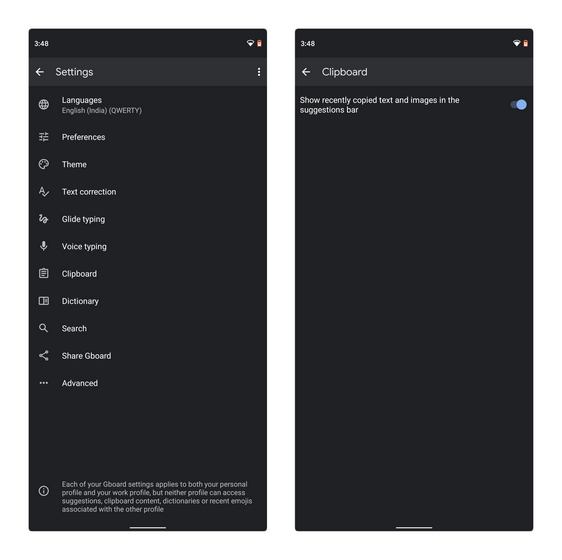
2. Bilden nedan visar vad du får före (vänster) och efter (höger) inaktivera urklippsförslag. Om du aldrig har varit ett fan av urklippsförslag och vill ha ett alternativ att inaktivera det, är det bara att bli av med urklippsförslagen.
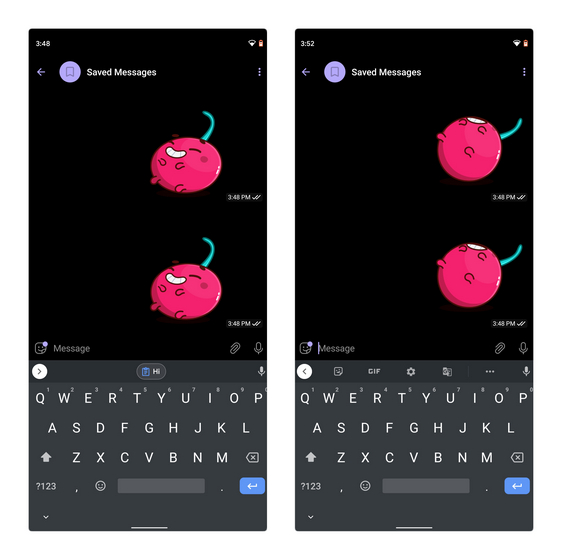 Innan du inaktiverar urklippsförslag kontra efter att du har inaktiverat urklippsförslag
Innan du inaktiverar urklippsförslag kontra efter att du har inaktiverat urklippsförslagStäng av förslag på Gboard Urklipp
Så det är så du kan stänga av urklippsförslag i Gboard. Även om jag personligen tycker att sådana rekommendationer är användbara för att de är lätta att använda, kan jag förstå hur obekvämt det kan vara för alla Gboard-användare där ute. Dessutom är det alltid välkommet att ha möjlighet att inaktivera en funktion, och det är bra att se att Gboards utvecklingsteam har tagit med sig denna lilla men användbara förändring. För fler sådana tips, glöm inte att kolla in vår artikel om de bästa Gboard-tipsen och tricken.
